Windows7系统如何查看硬件的基本配置
[05-04 23:39:19] 来源:http://www.dxs51.com Win7系统应用 阅读:9959次
概要:1,点击开始-运行或按Win+R组合键,调出运行对话框,输入Dxdiag命令。 2,通过DirectX诊断工具可查看主机硬件基本信息 。 3,在桌面的计算机图标上单击右键,选择“管理”。 4,点击“设备管理器”即可查看硬件信息。 (责任编辑:计算机基础知识 www.dxs51.com)
Windows7系统如何查看硬件的基本配置,http://www.dxs51.com1,点击开始-运行或按Win+R组合键,调出运行对话框,输入Dxdiag命令。
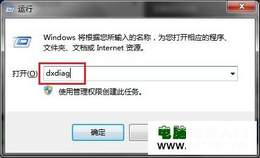
2,通过DirectX诊断工具可查看主机硬件基本信息 。


3,在桌面的计算机图标上单击右键,选择“管理”。
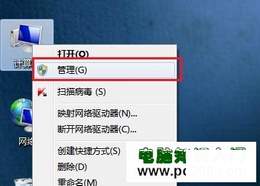
4,点击“设备管理器”即可查看硬件信息。

(责任编辑:计算机基础知识 www.dxs51.com)
标签:Win7系统应用,win7安装教程大全,win7系统安装教程,电脑学习 - 操作系统教程 - Win7系统应用
《Windows7系统如何查看硬件的基本配置》相关文章
- Windows7系统如何查看硬件的基本配置
- › qq安装不了怎么办,提示windows installer错误安装失败
- › 2011年计算机一级B上机指导:Windows字处理系统1
- › 2011年计算机一级B上机指导:Windows字处理系统2
- › 2011年计算机一级B上机指导:Windows字处理系统3
- › 如何消除windows盗版提示
- › 设置Windows 2008远程桌面多用户共享
- › 简述Windows 2008服务器数据安全
- › Windows2003 Server 设置大全
- › 教你Windows百毒不侵的13个妙招
- › 自定义Windows7 Alt+Tab显示数目
- › 完美找回Windows7快速启动栏
- › 解决Windows7资源管理器失去响应




